Вот и я недавно столкнулся с такой ситуацией. Единственное что мне попало в рук — DJVU с текстовым (OCR) слоем. Недолго думая, я решил самостоятельно сделать EPUB-вариант книги. А заодно и инструкцию об этом написать. Чтобы ничего не забыть, когда в следующий раз такое делать буду :). А может кому-то еще понадобится…
Для своего замысла я решил использовать программу Sigil. Это фактически единственная программа для создания EPUB. Она обладает всеми необходимыми для этой работы инструментами, поддерживает стандарты формата и проста в использовании.
В моей инструкции, я упомяну только основные шаги создания EPUB. Для более тесного знакомства с функционалом Sigil вы можете почитать полную инструкцию и уроки на английском языке. Там можно узнать о других инструменты этой программы, которые могут значительно облегчить создание более объемных и сложных книг.
Инструкция
1. Сначала надо подготовить текст книги. Sigil может работать с текстами в формате HTML, TXT и (конечно) EPUB. Поэтому, если исходный текст у вас в формате DOC, его сначала нужно сохранить в одном из вышеуказанных форматов. Также нужно очистить этот текст от лишних тегов форматирования, которые (если текст был подготовлен в каком-то текстовом процессоре) обычно присутствуют в нем.
Поскольку, как я уже отмечал выше, в моем случае, текст сначала был в формате DJVU, мне пришлось преобразовать (с помощью просмотрщика WinDjView) его в TXT. Я считаю это лучшим вариантом — в TXT-формате отсутствует «лишнее» форматирование и его легко редактировать в текстовом редакторе Notepad++, который имеет достаточно инструментов для этого.
В Notepad++ я пересмотрел весь текст книги, исправил ошибки, возникшие в процессе оптического распознавания символов, убрал нумерацию страниц и выделил абзацы… Это заняло довольно много времени — где-то 90% всего времени, ушедшего на создание книги. Не забудьте сохранить файл в кодировке UTF8.
2. После подготовки текста книги необходимо установить (если вы не сделали этого ранее) программу Sigil. Скачать ее можно здесь.
Установка программы Sigil ничем особенным не отличается. Радует, что отсутствуют различные «довески» в виде панелей к браузерам и изменений их домашней страниц… Хотя это же «Free and open source software under GPLv3», поэтому не удивительно.
После установки, для того чтобы Sigil мог проверять правописание на русском языке (в программе сначала установлено только немецкий, английский, испанский и французский словари) загрузите отсюда русский словарь и распакуйте его в папку C:\Program Files\Sigil\hunspell_dictionaries.
После этого, откройте настройки Sigil (Edit → Preferences…) и во вкладке Spellcheck Dictionaries выберите русский словарь:
Здесь же, в настройках, во вкладке «Languages» можно установить язык интерфейса программы и метаданных книги:
Не забудьте нажать кнопку «OK», чтобы сохранить настройки. Затем перезагрузите программу для смены языка.
3. Запустите Sigil. Воспользовавшись меню Файл → Открыть… (здесь и далее я буду писать команды меню, но для многих пунктов есть соответствующие иконки на панелях инструментов) откройте подготовленный файл:
Вы можете убедиться в том, что текст подготовлен правильно, если между абзацами имеются промежутки, отсутствуют ненужные переносы строк и другое ненадлежащее форматирование. Двойной клик по заглавию вкладки поможет вам просмотреть код документа:
В идеале между тегами <body> в начале работы у вас должны быть только текст и теги <p>…</p>.
Если все выглядит правильно, можете сохранить файл в формате EPUB. В дальнейшем все работы с книгой будем проводить только с этим файлом.
Для сохранения файла воспользуйтесь меню Файл → Сохранить. При первом сохранении вам нужно будет выбрать имя файла.
Фактически, полученную книгу уже можно читать на устройствах и в программах поддерживающих формат EPUB. Но не торопитесь — ведь книга эта довольно сырая. Форматирование ее не соответствует форматированию оригинальной книги, в ней не заполнены метаданные, у нее нет обложки и т. д.
Поэтому продолжим…
4. На этом этапе мы пропишем метаданные книги — данные об авторе и название. Воспользовавшись командой Сервис → Редактор метаданных откроем окно редактирования:
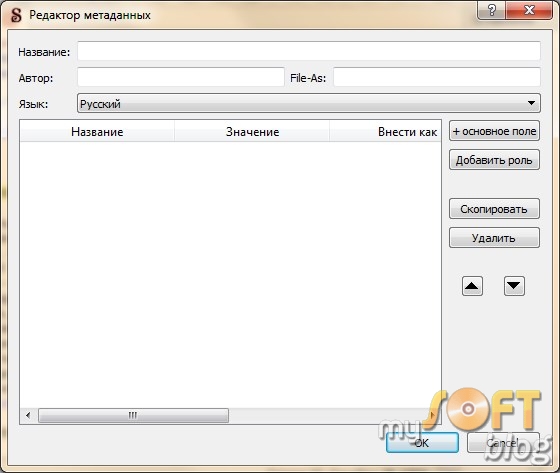
Заполните поля. В поле Название внесите название книги, в поле Автор — автора книги, в выпадающем списке Язык выберите язык книги. Поле File-As не обязательно для заполнения, но вы можете внести сюда данные, которые помогут в сортировке этой книги (введите фамилию и имя автора через запятую):
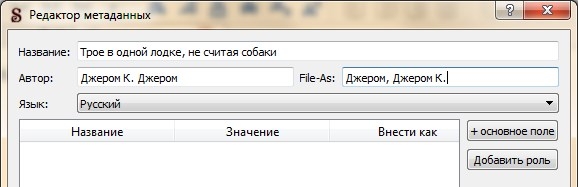
После заполнения данных об авторе и названии книги сохраните все внесенные изменения (как в окне редактирования метаданных, так и весь файл EPUB). Не забывайте это делать и в дальнейшем.5. Теперь добавим обложку книги. Я сделал ее сам в графическом редакторе Paint.NET. Для обеспечения большего соответствия нормам авторского права, на обложке (как и на всех других страницах книги) я использовал рисунок с одного из старейших английских изданий. После добавления имени автора и названия книги вышло такое изображение:

Для добавления обложки воспользуйтесь меню Сервис → Add Cover:
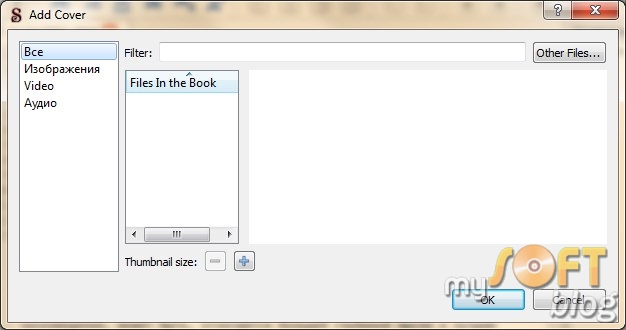
В этом окне показаны все изображения, используемые в книге. Поскольку ни одного изображения здесь еще нет, воспользуемся кнопки Other Files… и выберем нашу обложку в файловой системе компьютера.Sigil добавит указанное изображение в файл EPUB и обозначит его как обложку.6. Поскольку для создания книги мы использовали файл в формате TXT, то весь текст книги у нас представляет собой один файл. Однако, в EPUB лучше разбить разделы книги на отдельные файлы. Это поможет быстрее ориентироваться в структуре книги при редактировании и быстрее загружать ее текст при чтении.Самый простой способ разбиения книги на отдельные файлы — использование команды Правка → Разделить по курсору (или соответствующей иконки на панели инструментов). Поставьте курсор перед названием раздела и нажмите эту иконку.
Вы заметите, что теперь во вкладках (и в левой колонке Sigil) появилось две секции с текстом. Первый файл — это то, что стояло до курсора, а второй — остальной текст.
Разделите весь текст книги на сколько разделов, сколько имеет книга. У меня получилось 20 секций — предисловие и 19 разделов:
Вы можете закрывать отдельные секции и вызывать их снова с левой колонки. При желании вы также можете переименовать каждую секцию текста.
Для переименования каждого отдельного фрагмента книги используйте контекстное меню этого фрагмента в левой колонке программы (кликните на его названию правой кнопкой мыши и выберите пункт Переименовать…). Я например переименовал фрагменты в соответствии с их настоящим содержанием:
7. Теперь создадим оглавление книги. Это позволит лучше находить нужное содержимое ее читателю.
Sigil умеет создавать содержание текста автоматически — мы должны только обозначить его заголовки. Для этого нужно поставить на нужный текст курсор и нажать иконку h1, или воспользоваться пунктом меню Формат → Заголовок → Заголовок 1. Так нужно обозначить все главные разделы книги. Для обозначения вложенных разделов, можно использовать иконки заголовков от второго до шестого уровней:

После того, как все названия разделов будут выделены, можно сформировать оглавление. Для этого воспользуйтесь меню Сервис → Оглавление → Создать оглавление…. После выполнения этой команды откроется окно создания оглавления:
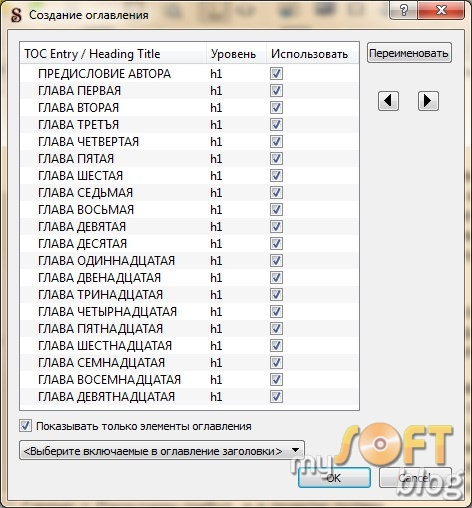
В этом окне вы можете выбрать разделы, которые хотите (или не хотите) вносить к оглавление книги. После окончания работы нажмите кнопку «OK».Оглавление книги появится в правой колонке главного окна программы:
Вы можете пользоваться этим оглавлением для навигации по тексту книги.8. Далее можете произвести форматирование текста. Отступ, курсив, подчеркивание, выравнивание… — все это желательно сделать так как в оригинале книги. Инструментов для этого в Sigil в большинстве случаев предостаточно.Выделите нужный фрагмент текста и используя специальные иконки или пункты меню Формат задайте ему нужный вид:
Это должно (в зависимости от количества текста и различных видов форматирования в нем) занять некоторое время. В моем случае на это ушло около получаса.
9. Наша книга почти готова. Осталось сделать некоторые необязательные вещи — например, добавить изображения. Как я уже отмечал выше, в моем варианте книги я использовал некоторые иллюстрации из английского издания более чем стодвадцатилетней давности.
Чтобы вставить изображение в текст книги поставьте курсор на то место где это нужно сделать и примените команду Вставка → File. Откроется знакомое нам окно, которое мы уже использовали для вставки обложки. Так же, как и тогда, нажмите кнопку Other Files и выберите нужное изображение на компьютере. Изображение сразу же станет на место где был курсор:
По желанию, вы можете выровнять его по центру, или оставить как есть — прислоненным к левому краю страницы.
Повторите эту операцию для всех изображений, которые вы хотите добавить к книге.
Вот, в общих чертах, и все. Такую книгу уже не стыдно будет кому-то и показать. Хотя, возможно, ее еще можно улучшить. Но об этом позже, потому что эта инструкция уже и так получилась слишком большой…

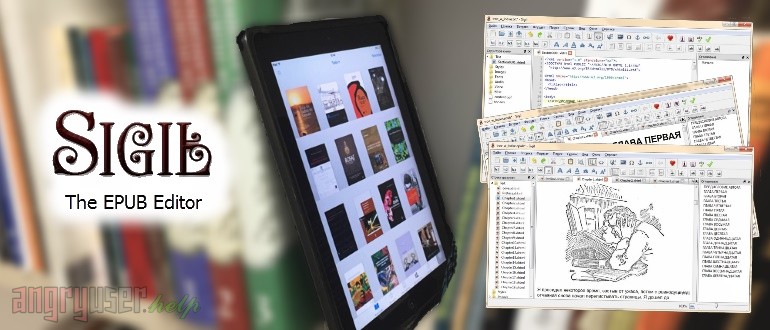
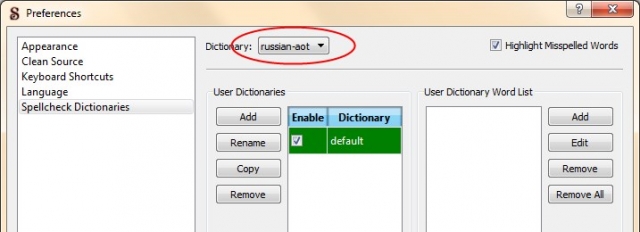
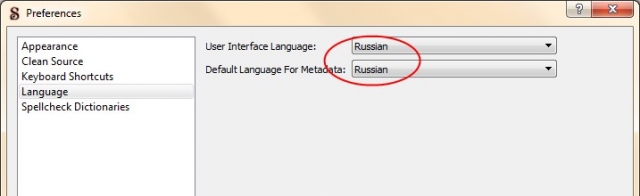
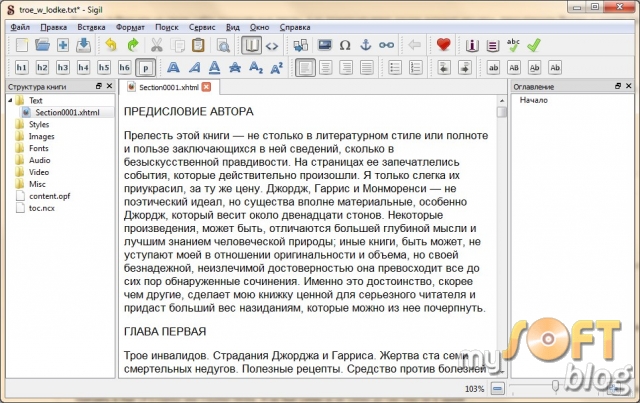
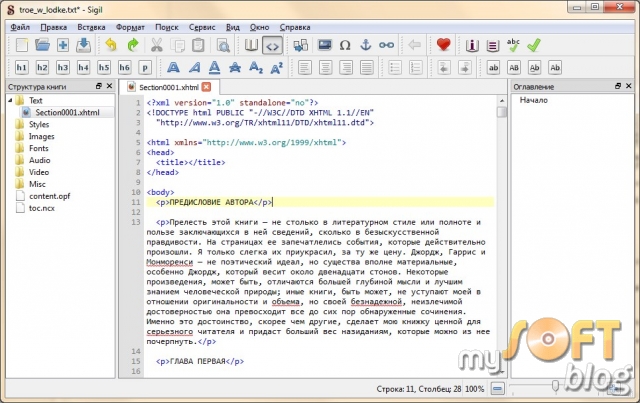
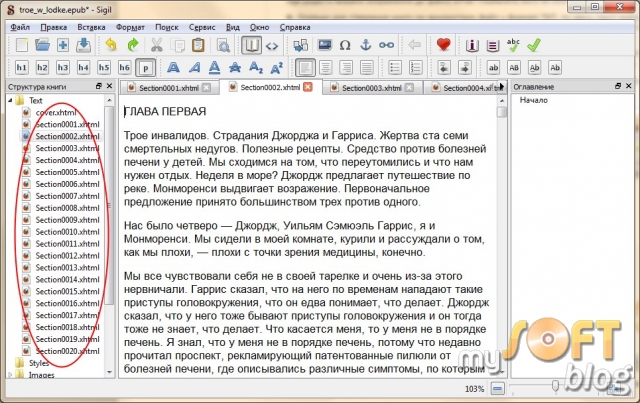
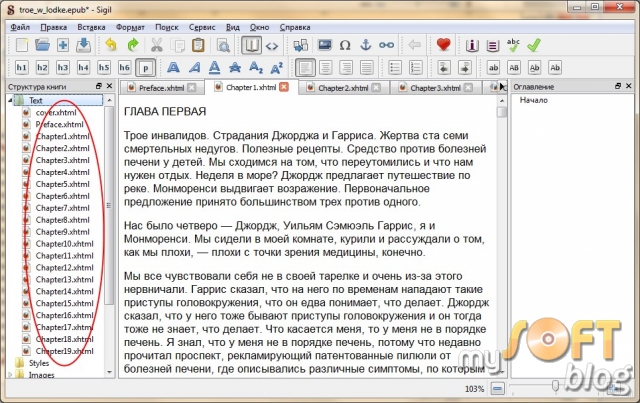









А можно поподробнее про установку Сигила? Мне показалось, что как раз установка имеет кое-какие особенности. Например, наличие компиляторов Visual Studio 2015, Qt и Python. Или я чего-то не так понял в английских интернетах?
Установка пакета не вызывает трудностей и содержит всего несколько шагов. Никакого дополнительного программного обеспечения при этом не устанавливается. Для начала процесса установки необходимо запустить файл Setup и согласиться с условиями лицензионного соглашения, после чего выбрать путь установки. По необходимости отметьте галочкой пункт «Создать ярлык на рабочем столе». По завершении инсталляции запустите программу. В разделе Edit (горячая клавиша F5) – Preferences – Language выберите параметры локализации и нажмите ОК. Изменения вступят в силу после перезапуска редактора.
Делаю как Вы говорите — но при открытии текстового файла на 500 Кб сигил виснет.
Может есть другие аналоги такой программы ?
Бесплатных аналогов с таким функционалом практически нет. Если нужно конвертировать книгу с другого формата и немного подправить можно воспользоваться Calibre — https://biblprog.org.ua/ru/calibre/
Я пересмотрел все программы для редактирования EPUB что выдала википедия — редактора готового EPUB нет даже в платных вариантах.
Так что Sigil — единственная в своем роде.
Пробовал и Calibre — мне не понравилось что она изменяет много чего при переконвертировании EPUB книги.
Так что — считаю Sigil лучшей и единственной программой для редактирования EPUB. А особенно если есть текст русской распознанной книги, и хочется сделать EPUB книгу — то лучше программы Sigil для вставки с заменой текста, с сохранением всей внутренней структуры EPUB книги, считаю что нет.
В именах файлов в «структуре книги», страниц которые автор переименовывал (да и везде), не должно быть ни кириллицы, ни пробелов — иначе всё наглухо зависнет. Кодировка текста — UTF8
Понял, спасибо за совет!
Я сейчас делаю так — распознаю в Finereader, импортирую как EPUB и потом уже редактирую в Sigil. В таком случае подвисаний и тормозов не замечено.
Признаюсь, мне программа понравилась, хотя парочку улучшений можно было бы там и сделать (например чтобы вставить пустую строку перед подразделом внутри главы — приходится жать ПКМ — Фрагменты — Example Clips-Miscellaneous-br , то есть 5 кнопок, а было бы удобнее сделать возможность вынести кнопки на панельку вверху), да и размер текста нельзя увеличить-уменьшить, только вручную вставить название готового класса в режиме просмотра кода.
Подскажите пожалуйста, как сделать отступ между абзацами? В Sigil абзац есть, а на устройстве нет. Может его как то специально пометить нужно?
Абзацы должны быть означены тегами
…
В пункте 3 два скрина — в главном окне текст без кодировки и с кодировкой. У меня в программе сразу загрузился текст с кодировкой. Подскажите пожалуйста, каким образом выставить без кодировки.
Попробуйте двойной клик по заглавию вкладки.
Добрый день. Подскажите, пожалуйста, есть ли какие то курсы или инд.обучение по epub3 форматированию эллектиронных книг. Что бы доступно и за короткие сроки научили с ноля работать с этим форматом. Обучение онлайн или в Киеве. Спасибо!
Здравствуйте, Наталия. Скорее всего именно таких курсов нет. Но можно пройти курсы по HTML и CSS (их много — как в интернете так и в оффлайне). После этого любая интернет-инструкция по созданию книг в любых форматах будет понятной.
Кошмарррррррррр. Это ж сколько лишних телодвижений. В Макоси есть замечательная программа Pages, аналог Word, которая позволяет отформатировать текст ровно так, как вам надо. Добавить заголовки, сноски и т.д. путём обычных повседневных инструментов, и затем просто этот текст экспортируется в epub, и получается очень красивая, аккуратная, хорошо оформленная и отформатированная книга. Я диву даюсь как майкрософт при таком диком бюджете не могут добавить в их самый популярный текстовый редактор такую простую вещь, как экспорт в e-book формат. Стыдобища.
P.S. Не позорьтесь, не обязательно было ПКМ блокировать.
Типичный пользователь шМАРклей.
Типичный нищеброд детектед.
Не дает программа редактировать текст. Точнее после редактирования, в смартфоне читалки файл не читают. ((( Обложка не отражается, хотя сделано все по инструкции. Может, подскажите в чем проблема? Смысл мне оставлять книгу в такой неудобном виде, когда даже перенос абзаца сделать невозможно.
Что только не делала. После любых действий в Sigil читалки не хотят открывать файл. Открывают только самый первичный, созданный в Блокноте. Помогите пожалуйста. Что можно сделать, чтобы решить проблему?
Можете показать файл?
Огромнейшее спасибо!!! Очень благодарен за подробное разъяснение в этом вопросе, всё получилось!!
Толково, полезно, зачётно. Огромное спасибо!
Добавлю от себя — на Windows 7 64bits поставь удалось только версию Sigil-0.9.991-Windows-x64-Setup, лежит на официальном же сайте. Предварительно пришлось скачать и поставить python-3.5.4-amd64, с официального сайта python.
Только после этого заработала программа.
Но эти приседания того стоят — это лучшая на сегодня программа для epub в которой мне пришлось работать. Остальные или примитивны, или не наглядны, или слишком сложны в освоении.
При сохранении файла в epub программа не открывает его (другие epub, скачанные из интернета, открывает), пишет «Не удалось загрузить файл, не удаётся найти указанный файл»). При создании оглавления программа вылетает. Пожалуйста, подскажите, как исправить. OS Windows 10.
Отлично, спасибо!
Но у меня почему-то прога вылетает после создания оглавления и больше созданный файл открывать не желает — пишет, что в проге возникли неполадки…
Не открывает созданную книгу — сразу же, первую сохранённую, даже без какой-либо правки!!!
Вопросы:
При попытке открыть файл формата txt в Sigil не отображаются буквы кириллицы
При обращении к разделу Проверка орфографии в Spellcheck нет русского словаря, его нужно закачать отдельно?
Иначе приходится конвертировать текст сначала в онлайн-сервисе, а потом открывать в Sigil.
И еще вопросы по вставке аудио- и видеоплеера для медиафайлов. В Сети масса советов по вводу медиафайлов на сайт, но как их использовать при создании ePub — например, папка js в корне сайта для параметров плеера, какая это папка в Sigil.
Каким образом возможно вставить в новой книге данные в папку Styles, при попытке вставить туда файл txt, он оказывается в папке Misc
Добрый день! Подскажите, как можно книгу в pdf формате конвертировать в epub, чтоб не слетало форматирование. В книге на каждой странице есть иллюстрации + картинка-фон за текстом. После конвертирования слетает всё: картинки отдельно, текст отдельно. Или подскажите, пожалуйста, в какой электронный формат можно конвертировать, чтоб не слетело ничего.
Спасибо))
PDF очень специфический формат. У него много разновидностей и настроек, которых нет у других форматов. Поэтому добиться совместимости при конвертации практически невозможно. Вы можете поэкспериментировать с различными программами, чтобы найти более-менее приемлемый вариант. Или же редактировать каждую страницу отдельно.